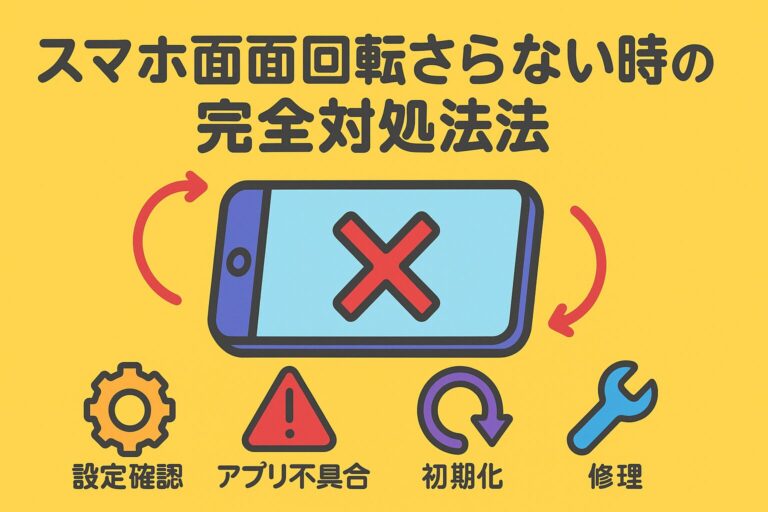スマホを使っていると「画面が回転しない」「横向きにしたいのに縦のまま固定される」といった不具合に出会うことがあります。動画視聴やゲームプレイ中に起きると、非常にストレスを感じるものです。しかも、設定を確認しても原因がわからないケースも多く、利用者を悩ませています。
そこで本記事では「スマホ 画面 回転 直らない」と困っている方のために、原因と具体的な解決方法をまとめました。Android・iPhoneの両方に対応できるように整理していますので、ご自身の環境にあわせて確認してください。初歩的な設定ミスからアプリやOSの不具合、さらには最終手段の初期化まで、幅広い対処法を解説します。
読み終える頃には、自分のスマホがなぜ回転しないのかを特定でき、適切な方法で改善できるはずです。
コンテンツ
スマホの画面が回転しない主な原因
自動回転設定や縦向きロックの誤操作
最も多い原因は、ユーザー自身が意図せず「自動回転」をオフにしているケースです。Androidでは通知バーや設定メニューから「画面の自動回転」を切り替えられますが、誤ってオフにすると端末を横にしても画面が動きません。iPhoneやiPadでは「画面縦向きのロック」がオンだと同じ症状が起こります。
また、ホーム画面の回転許可がオフになっている場合もあり、アプリ画面では回転するのにホーム画面だけ動かないといった現象が出ます。このように、単純な設定確認だけで解決できることも多いのです。
そのため、まずは通知バーやコントロールセンターを開き、回転関連の設定がオンになっているかを必ず確認することが大切です。特に普段操作に慣れていない人ほど、知らないうちに切り替えてしまっていることがあります。
アプリ自体が回転に対応していない場合
次に考えられるのが、使用しているアプリがそもそも画面回転をサポートしていないケースです。たとえば、Instagramや一部の動画アプリ、ゲームなどは縦画面専用に設計されているため、横にしても反応しません。これは故障ではなく仕様なので、他のアプリで回転が機能するか確認することが重要です。
また、アプリに不具合が発生している可能性もあります。その場合はアプリを最新バージョンに更新することで改善されることがあります。特にAndroidでは、Playストアから「アプリとデバイスの管理」→「アップデート利用可能」を確認するのが有効です。
もし改善が見られなければ、アプリの開発元に問い合わせるのも一つの手です。公式のサポートページや「デベロッパー連絡先」から直接確認すると、仕様か不具合かを判断できます。
OSやスマホ本体の一時的な不具合
スマホの回転が急に効かなくなったときは、OSや端末自体の一時的な不具合が原因のこともあります。こうした場合、再起動だけで直ることも多くあります。Androidでは電源ボタンを長押しして「再起動」をタップ、iPhoneでは電源スライダーを使って一度オフにして再度起動する方法です。
それでも改善しないときは、OSアップデートを確認しましょう。アップデートによって不具合が修正される場合があります。特に海外製アプリなどをインストールした直後から不具合が出た場合は、アプリの干渉がOS動作に影響している可能性もあります。
このように、端末側の問題で回転が効かないケースもあるため、再起動やアップデートを試すことが基本的な解決ステップとなります。
Androidスマホで画面が回転しないときの対処法
設定から自動回転を確認する
Androidスマホで画面が回転しないとき、まず確認すべきは「画面の自動回転」設定です。通知バーを下にスワイプすると、回転アイコンのオンオフを切り替えられる機種が多くあります。ここがオフになっていると、どれだけ端末を傾けても反応しません。
また、設定アプリから「ディスプレイ」→「画面の自動回転」で確認する方法もあります。機種によっては「画面の向きを固定」といった表現になっていることもあるため、名称に惑わされずチェックしましょう。オンに切り替えた後、実際にスマホを傾けて動作確認をすることが大切です。
もし設定がオンなのに回転しない場合は、ほかの原因を疑う必要があります。その際はアプリや端末の不具合を切り分けるために次の手順に進みましょう。
ホーム画面の回転許可を確認する
Androidの一部機種では、アプリ画面では回転してもホーム画面だけ回転しないことがあります。これは「ホーム画面の回転を許可」という個別設定が関係しているケースです。ホーム画面を長押しして「ホームの設定」→「ホーム画面の回転を許可」をオンにすると、端末を横向きにしたときにホーム画面も回転するようになります。
この機能は標準ランチャー以外では挙動が異なることもあるため、使っているランチャーアプリごとに確認が必要です。特にホーム画面を横向きで使いたい人にとっては必須のチェックポイントとなります。
逆に、ホーム画面が不要に回転して使いづらいという場合もあるので、状況に応じて切り替えて使うと快適さが向上します。
再起動・アプリ更新・開発元への問い合わせ
設定で解決しない場合は、まず端末の再起動を試すことが効果的です。Androidは動作中にキャッシュや一時的なエラーが蓄積することがあり、再起動することでリセットされ改善するケースが多いのです。
また、アプリ側の問題も無視できません。特定のアプリでのみ回転しない場合は、そのアプリを最新バージョンに更新しましょう。Playストアからアップデートを適用すれば、不具合修正が反映される可能性があります。それでも改善しないときは、アプリが仕様として回転に対応していないケースもあるため、開発元に問い合わせるのが確実です。
特に有名アプリでも縦画面固定で設計されているものは少なくないため、問題がアプリ固有なのか端末全体の設定なのかを切り分けることが解決への近道となります。
iPhone・iPadで画面が回転しないときの対処法
画面縦向きロックの確認
iPhoneやiPadで画面が回転しない場合、まず確認すべきは「画面縦向きロック」です。この設定がオンになっていると、デバイスを横に傾けても画面は縦のまま固定されます。コントロールセンターを開くと鍵と矢印のアイコンがあり、これが有効になっていないかをチェックしましょう。
意図せず操作してオンになっていることも多く、ユーザーからすると「急に回転しなくなった」と感じる原因の一つです。特に動画視聴中やゲーム中に誤って触ってしまうケースがよくあります。オフに切り替えればすぐに正常に戻るので、最初に試すべき解決方法といえます。
なお、ロックを解除しても動作しない場合は、他のアプリや端末設定に原因がある可能性があります。
アプリやズーム機能による制限
一部のアプリは設計上、画面の回転に対応していません。たとえば縦画面での利用を前提としたSNSや、比率固定の動画アプリでは回転しないことがあります。そのため、他のアプリで正常に動作するかを確認することで、故障ではなく仕様であると判断できます。
また、iOS特有の機能である「ズーム」がオンになっていると、自動回転が制限されることがあります。ズームはアクセシビリティ機能の一つで、画面表示を拡大する便利な設定ですが、これが有効な状態では回転機能がうまく働かないことがあるのです。設定から「アクセシビリティ」→「ズーム」でオフにすることで改善する場合があります。
このように、アプリや機能による制限はユーザーの見落としやすいポイントですが、確認するだけで簡単に解決できることがあります。
再起動やiOS不具合修復ツールの活用
画面が回転しないとき、単純に端末を再起動するだけで直ることもあります。特に長時間電源を切らずに使い続けている場合、一時的なOSエラーが原因で回転が効かなくなることがあります。iPhoneではサイドボタンと音量ボタンを長押しし、スライダーで電源を切って再起動すればOKです。
それでも改善しない場合は、専門的なiOS修復ソフトを使う選択肢もあります。たとえば「ReiBoot」といったツールは、iOS内部の不具合を修正して正常な動作に戻すことができます。データを消さずに修復できるモードもあるため、故障かもしれないと不安なときの最後の手段として有効です。
このように、iPhone・iPadでは設定確認から再起動、必要に応じて専用ツールの活用まで幅広い解決策があります。焦らず段階的に試すことで、ほとんどのケースは解決できるでしょう。
アプリやOSの不具合が原因で回転しない場合の解決法
アプリのアップデートや再インストール
画面の回転が特定のアプリでのみ起きない場合、そのアプリ自体に不具合がある可能性があります。まずはアプリストアから最新バージョンに更新しましょう。開発元が不具合を修正しているケースがあり、アップデートだけで解決することも多いです。
それでも改善しない場合は、一度アンインストールして再インストールしてみるのも有効です。アプリ内のキャッシュや設定データにエラーが蓄積していると、挙動が不安定になることがあるからです。再インストール後は初期状態に戻るため、不具合が解消されることが期待できます。
ただし、ゲームなどデータが消えてしまう可能性があるアプリでは、必ずバックアップや連携アカウントの確認をしてから行いましょう。
OSアップデートで不具合修正
端末全体で画面回転が効かない場合、OSに起因する不具合である可能性もあります。AndroidやiOSでは、定期的に配信されるアップデートでバグ修正が行われているため、最新バージョンに更新してみましょう。特に直前に新しいアプリをインストールして不具合が出た場合、アプリと古いOSの相性が原因のこともあります。
OSアップデートはセキュリティ強化にもつながるため、画面回転以外の面でも端末の安定性が増す効果があります。ただし、アップデート直後は端末の挙動が一時的に不安定になることもあるので、必ず充電やバックアップをした上で実施すると安心です。
アップデートを試しても改善が見られない場合は、次に紹介する「初期化」や「修復ツール」といった最終手段を検討することになります。
端末の初期化や修復ツールの利用
アプリ削除やOS更新をしても改善しない場合、端末そのものに深刻なエラーが生じているかもしれません。こうしたケースでは「端末の初期化」が有効です。初期化を行うと工場出荷時の状態に戻るため、不具合の原因となる設定やデータも一掃されます。ただし、全データが消えるため、必ずバックアップを取る必要があります。
iPhone・iPadの場合は、初期化の前に「ReiBoot」などの修復ツールを試すのも選択肢です。これはOSを再構築することで不具合を解消するソフトで、データを残したまま修復できる機能があります。Androidでは同様のツールは少ないですが、メーカー提供のサポートアプリで診断や修復を行えることもあります。
これらの方法を行っても直らない場合は、いよいよハードウェアの故障を疑う段階となります。センサーの不具合や基板の異常である可能性があるため、修理専門店やキャリアショップに相談するのが安全です。
それでも直らない場合に考えられる原因と最終手段
センサーの故障やハードウェアの不具合
画面の回転は、端末内部にある「加速度センサー」や「ジャイロセンサー」によって制御されています。これらのセンサーが故障すると、いくら設定を見直しても画面は反応しません。スマホを長期間使っている場合や、落下・水没などのトラブルがあった場合は、センサー自体が損傷している可能性があります。
また、内部の基板やケーブルが損傷しているケースも考えられます。こうした物理的な故障は、ユーザーが自力で直すのは難しいため、修理専門店やキャリアのサポートに依頼するのが安全です。保証期間内であれば無償修理の対象になる場合もあるため、まずは相談してみましょう。
特に、設定やアプリ、OSアップデートを試しても改善が全く見られない場合は、ハードウェアを疑うことが適切です。
端末の初期化で改善できるケース
ハードウェアの故障ではなく、ソフトウェアのエラーが蓄積している場合は「端末の初期化」が有効です。AndroidもiPhoneも初期化を行うと、内部の設定やアプリが工場出荷時の状態に戻るため、原因不明の不具合が解消されることがあります。
ただし、初期化を行うと保存している写真や連絡先、アプリのデータがすべて消えてしまいます。そのため、GoogleアカウントやiCloudにバックアップを取ってから実施することが大前提です。特に大切なデータがある場合は、必ずバックアップを確認してから進めましょう。
初期化後も回転が直らない場合は、やはりセンサーや本体部品の故障の可能性が高いと判断できます。その場合は修理に進むのが最適な選択肢となります。
専門ソフトや修理サービスの利用
iPhoneユーザーであれば「ReiBoot」などの専用ソフトを活用することで、OS不具合を修復できる場合があります。データを保持したまま修復するモードもあるため、初期化を避けたい人には有効な手段です。Androidの場合も、メーカー純正のサポートアプリやリカバリーモードからの修復が試せます。
それでも改善しないときは、最終的に修理や端末交換を検討するしかありません。キャリアショップやメーカー修理サービスに依頼するのが一般的ですが、保証が切れている場合は街の修理専門店でも対応してもらえることがあります。
ただし、非正規の修理店を利用する際は保証が失効する可能性があるため、事前に確認してから利用することが重要です。確実に直したい場合は、やはり正規ルートでの修理依頼が安心といえるでしょう。
まとめ
スマホの画面が回転しない原因は、単純な設定ミスからアプリの仕様、OSや端末の不具合、さらにはセンサー故障まで幅広く考えられます。まずは自動回転や縦向きロックの設定確認、アプリやOSのアップデート、再起動といった基本的な対処から試すことが大切です。
それでも改善しない場合は、端末の初期化や専用ツールを活用し、最終的には修理サービスに相談する流れが効果的です。段階的に原因を切り分けることで、自分のスマホに合った解決法を見つけやすくなります。
この記事を参考に、まずは身近にできる設定確認から始め、必要に応じて専門的な対処を進めていきましょう。快適にスマホを使うために、問題を一つずつ解消していくことが大切です。